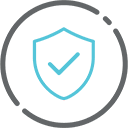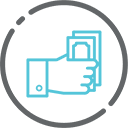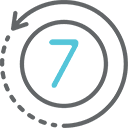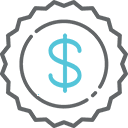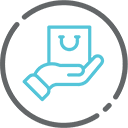SSD و HDD از نظر مصرف برق چگونه با هم مقایسه می شوند؟

SSD و HDD از نظر مصرف برق چگونه با هم مقایسه می شوند؟
از نظر مصرف انرژی، درایوهای حالت جامد (SSD) و هارد دیسک (HDD) ویژگیهای متفاوتی دارند:
مصرف برق SSD: SSD ها معمولا انرژی کمتری نسبت به HDD ها مصرف می کنند. این به این دلیل است که SSD ها هیچ قطعه متحرکی ندارند و این امر نیاز برق آنها را کاهش می دهد. بر اساس تست Scality2، SSD ها طیف وسیع تری از توان مصرفی (۵ تا ۲۰ وات) دارند. با این حال، توجه به این نکته مهم است که مصرف انرژی یک SSD می تواند در طول عملیات خواندن و نوشتن فعال افزایش یابد.
مصرف برق HDD: هارد دیسک ها معمولا مصرف برق بالاتری نسبت به SSD ها دارند. این به دلیل ماهیت مکانیکی هارد دیسکها است که برای چرخاندن صفحات حتی زمانی که درایو بیکار است به برق نیاز دارند. هارد دیسک ها معمولاً در حین فعال بودن حدود ۸/۹ وات و در حالت بیکار۳ حدود ۳ وات مصرف می کنند.
بهره وری انرژی: در حالی که SSD ها معمولاً انرژی کمتری نسبت به هارددیسک مصرف می کنند، تفاوت در مصرف انرژی برای توجیه هر یک از درایوها از نقطه نظر بازده انرژی کافی نیست. با این حال، برای لپتاپها یا سایر دستگاههایی که با باتری کار میکنند، مصرف انرژی کمتر SSDها میتواند به عمر باتری طولانیتر منجر شود.
بنابراین، در حالی که SSD ها به طور کلی نسبت به هارددیسک ها کم مصرف تر هستند، مصرف انرژی واقعی می تواند بسته به مدل خاص درایو و نحوه استفاده از آن متفاوت باشد.
مزایای استفاده از SSD نسبت به HDD چیست؟
مطمئناً، در اینجا چند مزیت استفاده از SSD (درایو حالت جامد) نسبت به هارد دیسک (درایو دیسک سخت) وجود دارد:
سرعت: SSD ها در مقایسه با هارد دیسک ها سرعت دسترسی و انتقال داده به طور قابل توجهی سریعتر دارند. این منجر به زمان راهاندازی سریعتر، انتقال سریعتر فایلها و راهاندازی سریعتر برنامهها میشود.
دوام: حافظه های SSD از هارد دیسک ها دوام بیشتری دارند زیرا قطعات متحرک ندارند. این باعث می شود آنها در برابر ضربه و لرزش مقاوم باشند که می تواند باعث آسیب به اجزای مکانیکی در هارد دیسک شود.
نویز: SSD ها بی صدا کار می کنند زیرا هیچ بخش مکانیکی در فرآیند خواندن/نوشتن داده ها دخیل نیست.
مصرف برق: SSD ها معمولا انرژی کمتری نسبت به هارد دیسک مصرف می کنند که می تواند منجر به عمر باتری بیشتر در لپ تاپ ها شود.
تولید گرما: از آنجایی که SSD ها انرژی کمتری مصرف می کنند، گرمای کمتری نیز تولید می کنند که می تواند طول عمر سایر اجزای رایانه شما را بهبود بخشد.
اندازه و وزن: SSD ها اغلب بسیار کوچکتر و سبک تر از HDD هستند، که آنها را به گزینه ای عالی برای لپ تاپ ها و سایر دستگاه های قابل حمل تبدیل می کند.
عملکرد: از نظر عملکرد کلی، SSD ها بسیار سریعتر از HDD ها هستند. این امر به ویژه هنگام بوت کردن رایانه، راهاندازی برنامهها یا بارگیری سطوح بازی قابل توجه است.
با این حال، توجه به این نکته مهم است که SSD ها معمولاً برای همان مقدار فضای ذخیره سازی گران تر از HDD ها هستند. همچنین، در حالی که فناوری SSD در حال بهبود است، این درایوها در حال حاضر طول عمر کمتری نسبت به HDD دارند.
معایب استفاده از SSD نسبت به HDD چیست؟
قیمت بالاتر: SSD ها معمولا گران تر از HDD ها هستند. به عنوان مثال، یک SSD 1 ترابایتی می تواند به قیمت یک HDD1 4 ترابایتی باشد. قیمت هر واحد ظرفیت SSD 5 تا ۱۰ برابر هارد دیسک ۲ سنتی است.
چرخههای نوشتن و حذف کمتر: حافظههای SSD چرخههای نوشتن و حذف ضعیفتری دارند، به این معنی که تعداد دفعاتی که میتوانید دادهها را بنویسید یا حذف کنید لزوماً کمتر نیست، اما عملکرد SSD به مرور زمان بدتر میشود، زمانی که شما ترافیک بسیار بالایی را برای جابهجایی و جابهجایی دارید. خارج از فایل های این نوع درایو۱.
بازیابی دشوار اطلاعات: در صورت خرابی هایی که مکرر نیستند، بازیابی اطلاعات از SSD نسبت به HDD1 دشوارتر است.
طول عمر عمومی کوتاهتر: طول عمر کلی SSD کوتاهتر از HDD1 است.
در دسترس بودن و دسترسی کمتر: بیشترین حجم SSD بسیار کمتر از هارد دیسک ۲ سنتی است.
از دست دادن اطلاعات: SSD ها نسبت به HDD3 بیشتر در معرض از دست دادن اطلاعات هستند.
هنگام تصمیم گیری بین SSD و HDD برای نیازهای ذخیره سازی خود، این معایب ارزش در نظر گرفتن را دارد.
از نظر هزینه، درایوهای حالت جامد (SSD) به طور کلی گرانتر از درایوهای دیسک سخت (HDD) هستند. در اینجا یک مقایسه است:
قیمت SSD: SSD ها از نظر دلار در هر گیگابایت ۱ گرانتر از هارد دیسک هستند. هزینه معمول هر گیگابایت برای یک SSD می تواند از ۰.۰۸ تا ۰.۱۰۲ دلار متغیر باشد. با این حال، بسته به مدل خاص و ظرفیت درایو ۲، قیمت می تواند متفاوت باشد.
قیمت هارد دیسک: هارد دیسک ها بسیار ارزان تر از SSD ها هستند. با HDD3 می توانید قیمت بهتری برای هر گیگابایت (گیگابایت) داشته باشید. هزینه معمول هر گیگابایت برای هارد دیسک می تواند از ۰.۰۳ تا ۰.۰۶۲ دلار متغیر باشد.
بنابراین، اگر بودجه یا حجم زیادی از فایل ها دغدغه اصلی شماست، یک هارد دیسک ارزش بررسی دارد. با این حال، توجه به این نکته مهم است که در حالی که SSD ها گران تر هستند، مزایای قابل توجهی از نظر سرعت، دوام و مصرف انرژی دارند.
آیا می توانم HDD خود را با SSD جایگزین کنم؟
بله، می توانید هارد دیسک خود را با یک SSD در لپ تاپ ۱ جایگزین کنید. SSD سریعتر و قابل اعتمادتر از HDD است، بنابراین ایجاد سوئیچ ۱ می تواند مفید باشد. با این حال، قبل از انجام این کار، مهم است که اطمینان حاصل کنید که SSD همه اتصالات مشابه درایو ۱ موجود شما دارد.
اگر دسترسی آسان به لپ تاپ خود داشته باشید، فرآیند ارتقاء لپ تاپ به SSD نسبتاً ساده است
r هارد دیسک از طریق یک پنل قابل جابجایی در پایین لپ تاپ۲. اگر یک اولترابوک دارید یا لپتاپ شما چنین دسترسی آسانی برای ارتقا ندارد (مثلاً پانل پایینی مهر و موم شده است)، این یک بازی کاملاً متفاوت است، و برای دستورالعملهای دسترسی به آن باید به دفترچه راهنمای لپتاپ خود مراجعه کنید. درایو و پیدا کردن درایو جایگزین مناسب ۲.
همچنین باید مطمئن شوید که درایو در لپ تاپ قرار می گیرد. اکثر لپتاپها درایوهای ۲.۵ اینچی دارند، اما نوتبوکهای فوق قابل حمل ممکن است از دیسک ۱.۸ اینچی استفاده کنند. همچنین، حتی درایوهای ۲.۵ اینچی نیز میتوانند ضخامتهای متفاوتی داشته باشند – ۷ میلیمتر یا ۹.۵ میلیمتر – و رابطهای مختلف (SATA یا IDE، معمولاً در لپتاپهای سال ۲۰۰۸ یا قبل از آن)۲. لپ تاپ ها بیشتر از درایوهای ۲.۵ اینچی SATA استفاده می کنند.
جایگزینی هارد دسکتاپ آهسته با یک SSD جان تازه ای به دستگاه شما می بخشد و عملکرد را با هزینه کم به شدت بهبود می بخشد. با توجه به اینکه قیمت SSD در پایین ترین حد خود قرار دارد، اکنون زمان مناسبی برای جایگزینی هارد مکانیکی خود با یک جایگزین بسیار سریع تر است.
فرآیند ارتقا از HDD به SSD چیست؟
مطمئناً، در اینجا یک فرآیند کلی برای ارتقاء از یک HDD به یک SSD وجود دارد:
بررسی قابلیت ارتقا: اولین قدم این است که بررسی کنید آیا لپ تاپ یا دسکتاپ شما قابل ارتقا است یا خیر. اکثر لپتاپها درایوهای ۲.۵ اینچی دارند، اما نوتبوکهای فوق قابل حمل ممکن است از دیسک ۱.۸ اینچی استفاده کنند. همچنین، حتی درایوهای ۲.۵ اینچی نیز می توانند ضخامت های متفاوتی داشته باشند – ۷ میلی متر یا ۹.۵ میلی متر – و رابط های مختلف (SATA یا IDE، معمولاً در لپ تاپ های ۲۰۰۸ یا قبل از آن)۱. لپتاپها بیشتر از درایوهای ۲.۵ اینچی SATA استفاده میکنند.
SSD مناسب را انتخاب کنید: شما می خواهید یک SSD با حداقل فضای کافی برای پارتیشن ویندوز و هر پارتیشن بازیابی سیستم داشته باشید. یک SSD 250 گیگابایتی سامسونگ در حال حاضر حدود ۸۹ دلار در آمازون و نسخه ۵۰۰ گیگابایتی آن حدود ۱۲۰۱ دلار است. برای اکثر افراد، درایو ۲۵۰ گیگابایتی باید خوب باشد، اما درایو ۵۰۰ گیگابایتی انعطاف پذیری بیشتری را ارائه می دهد، فقط برای سرمایه گذاری کمی بیشتر.
از دادههای خود نسخه پشتیبان تهیه کنید: قبل از شروع، بهتر است از اطلاعاتی که میخواهید نگهداری کنید، نسخه پشتیبان تهیه کنید. این کار را می توان به صورت دستی با کپی کردن فایل ها در یک درایو خارجی یا فضای ذخیره سازی ابری یا با استفاده از یک ابزار پشتیبان انجام داد.
هارد دیسک خود را شبیه سازی کنید: باید هارد دیسک موجود خود را روی SSD1 کلون کنید. این شامل ایجاد یک کپی دقیق از سیستم فعلی شما در درایو ۱ جدید است. چندین ابزار نرم افزاری در دسترس هستند که می توانند این کار را برای شما انجام دهند.
هارد دیسک را جایگزین کنید: هنگامی که هارد دیسک خود را شبیه سازی کردید، می توانید هارد دیسک را با SSD2 جایگزین کنید. این شامل باز کردن رایانه شما، حذف درایو قدیمی و نصب درایو جدید۲ است.
نصب ویندوز و درایورها: پس از تعویض هارد با SSD، از درایو USB بوت شده و ویندوز را روی SSD2 نصب کنید. سپس همه درایورها ۲ را نصب کنید.
درایو جدید خود را راه اندازی کنید: پس از نصب درایو جدید و نصب مجدد ویندوز، باید دوباره سیستم خود را راه اندازی کنید. این شامل نصب مجدد هر نرم افزاری که روی درایو قدیمی خود داشتید و بازیابی فایل های شخصی خود از پشتیبان گیری قبلی است.
به یاد داشته باشید که این مراحل کلی هستند و فرآیند دقیق ممکن است بسته به سیستم خاص شما و مدل SSD انتخابی شما متفاوت باشد.
ارسال دیدگاه
نشانی ایمیل شما منتشر نخواهد شد. بخشهای موردنیاز علامتگذاری شدهاند *
جدید ترین مطالب

نگاهی عمیق به انواع هاب USB: مزایا و معایب
وبلاگ / 26 اسفند 1402
هاب USB چیست و چرا برای دستگاههای شما اهمیت دارد؟
اخبار اوریکو / 24 اسفند 1402